完整版用maxwell对变压器的建模仿真教程
从零开始3D maxwell磁场仿真之建模

从零开始学习3D MAXWELL之建模1,教程概要2,MAXWELL软件建模3,外部设计导入4,注意事项一,教程概要1,为什么是maxwell?ansoft maxwell(ansoft maxwell EM)是一种工业应用中的电磁软件,是电磁场分析软件,ANSOFT制作发行于2003年。
工业应用中的电磁元件,如传感器,调节器,电动机,变压器都可以利用maxwell仿真电磁场方面的问题,自带的电机仿真模块更是行业的标杆。
2,为什么是maxwell 3D?Maxwell 3D有向导式的用户界面、精度驱动的自适应剖分技术和强大的后处理能力使Maxwell 3D成为业界最佳的高性能三维电磁设计软件。
Maxwell 3D可以分析涡流、位移电流、集肤效应和邻近效应等具有不可忽视作用的影响,可以得到电机、母线、变压器、线圈等电磁部件的整体特性。
而且功率损耗、线圈损耗、某一频率下的阻抗(R和L)、力、转矩、电感、储能等参数可以自动计算,同时也可以给出整个相位的磁力线、B和H分布图、能量密度、温度分布等图形结果。
并且3D结构更具有直观性,可以清晰的向其他人分享自己的设计,能够更加生动的向人展示整个使用过程中的电磁变化。
3,使用maxwell自带的命令还是外部导入?对于结构简单的器件,建议直接使用maxwell自带的命令建立模型,这样得到的模型会减少剖分和处理的时间,提高仿真的效率。
但是对于结构复杂的器件,自带的命令很难/或是需要耗费很多的时间来建立模型,这样可以使用solidworks或是proe等三位软件直接建立模型后转成maxwell可以接受的模型并导入设计。
这样可以节省时间。
但是如果模型中有很多圆弧倒角和小尺寸的细节部分,会导致仿真时间的增加。
二,maxwell软件建模1,画线命令‐‐‐画直线命令:直线/曲线/圆弧/公式曲线。
这些操作都是所见即所得,很简单,只有公式曲线输入稍有困难。
‐‐‐画面命令:矩形/多边形/椭圆/公式曲面‐‐‐画体命令:圆柱/长方体/多面体/圆锥体/球体/弹簧/螺旋备注:弹簧和螺旋命令很有用,需要额外学习下。
基于Maxwell的油浸式电力变压器物理场的仿真分析及应用研究

基于Maxwell的油浸式电力变压器物理场的仿真分析及应用研究近年来,由于我国经济发展迅猛,人民生活水平不断提高;同时,电力需求也急剧增长。
逐步建设和发展特高压电网是解决电力需求持续增长的唯一途径。
在电网的建设中,作为输变电主设备之一,也是电力系统中最重要的电气设备之一的油浸式电力变压器得到更为广泛的应用。
目前,电力变压器发展方向之一:向大容量、特高压方向发展。
随着变压器容量的扩大、电压等级的提高,必须充分考虑变压器绝缘、损耗和温度等问题。
因此,关于这些方面的研究也受到越来越多的重视。
数值分析是目前用于分析变压器电磁问题和温度场的主要方法。
其中,数值分析中的有限元法由于其适用于多种介质,求解速度快及计算精度高等优点,是应用最为广泛的方法之一。
本文使用的Ansoft Maxwell软件正是采用这种算法。
本文以实际油浸式电力变压器为例,根据变压器的结构特点、主要技术参数、以及合理的简化和假设等,建立了仿真模型。
通过采用Ansoft Maxwell有限元仿真软件,分析油浸式电力变压器绕组电场、漏磁场和温度场的分布情况。
论文首先对电场进行分析,研究变压器工作在额定电压下的绕组电场分布情况和电场强度;同时,对比分析在长期工作电压、雷电冲击电压和操作过电压三种过电压形式下的电场分布情况。
其次对漏磁场进行研究,分析绕组漏磁场的分布情况和由于漏磁场作用而引起的绕组涡流损耗。
接着在分析绕组涡流损耗的基础上,进一步研究绕组温度场的分布情况。
此外,从工程应用研究的角度出发,重点分析绕组端部的电场强度和绝缘问题,提出降低绕组端部最大电场强度和加强绝缘的相应改进方法;然后提出三种改善漏磁场分布的方法,降低绕组涡流损耗;其次通过采取降低热源的方法,改善绕组的温度分布;最后,结合实际变压器运行情况,将该模型应用到实际工程研究中,分析不同运行年限的变压器温度场分布情况,其仿真结果与实际试验测得结果相符合。
因此,在油浸式电力变压器的实际工程应用中,该模型的仿真分析结果在研究绕组端部绝缘、有关电磁参数计算和温度分布情况等方面提供一定的参考,以及对变压器早期故障检测和诊断具有一定的参考依据。
(完整版)用maxwell对变压器的建模仿真教程

(完整版)⽤maxwell对变压器的建模仿真教程该变压器模型采⽤EE型铁芯,通⼊单向交流电,通过maxwell的3D模型构建为两层,分为初级和次级同轴绕制。
1.建模(Model)Project > Insert Maxwell 3D DesignFile>Save as> transformer选择求解器类型:Maxwell > Solution Type> Magnetostatic创建变压器铁芯框架Draw > BoxPosition:(-5.5,-15,0)Box尺⼨:(XSize, YSize, ZSize)>(11,30,26)Draw > BoxPosition:(-5.5,5.5 ,5)Box尺⼨:(XSize, YSize, ZSize)>(11,4.5,16)选中Box2Edit > Duplicate > Around AxisAxis: ZAngle: 180 degTotal number: 2选中Box1 ,Box2,Box2_1Modeler > Boolean > SubtractBlank Parts: Box1Tool Parts: Box2,Box2_1不要选:“Clone tool objectsbefore subtracting”Draw > Box(创建Gap(缺⼝))Position:(-5.5,15 ,12.98)Box尺⼨:(XSize, YSize, ZSize)>(11,30,0.04)选中Box1 ,Box3Modeler > Boolean > SubtractBlank Parts: Box1Tool Parts: Box3不要选:“Clone tool objectsbefore subtracting”选中Box1Modeler > Boolean > Separate Bodies将分离后的模型分别重命名为:“Core_up”(原Box1)和“Core_down”将两者的材料重设为:“ferrite”为铁氧体的材料属性。
Maxwell仿真实例讲解
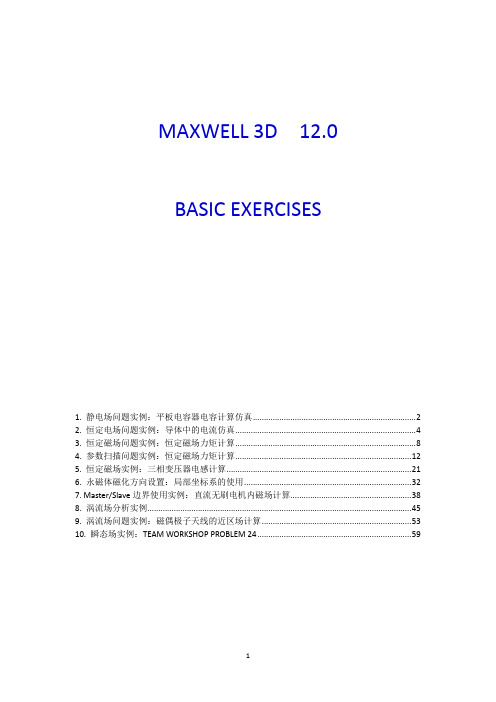
MAXWELL 3D 12.0BASIC EXERCISES1. 静电场问题实例:平板电容器电容计算仿真 (2)2. 恒定电场问题实例:导体中的电流仿真 (4)3. 恒定磁场问题实例:恒定磁场力矩计算 (8)4. 参数扫描问题实例:恒定磁场力矩计算 (12)5. 恒定磁场实例:三相变压器电感计算 (21)6. 永磁体磁化方向设置:局部坐标系的使用 (32)7. Master/Slave边界使用实例:直流无刷电机内磁场计算 (38)8. 涡流场分析实例 (45)9. 涡流场问题实例:磁偶极子天线的近区场计算 (53)10. 瞬态场实例:TEAM WORKSHOP PROBLEM 24 (59)1. 静电场问题实例:平板电容器电容计算仿真平板电容器模型描述:上下两极板尺寸:25mm×25mm×2mm,材料:pec(理想导体)介质尺寸:25mm×25mm×1mm,材料:mica(云母介质)激励:电压源,上极板电压:5V,下极板电压:0V。
要求计算该电容器的电容值1.建模(Model)Project > Insert Maxwell 3D DesignFile>Save as>Planar Cap(工程命名为“Planar Cap”)选择求解器类型:Maxwell > Solution Type> Electric> Electrostatic创建下极板六面体Draw > Box(创建下极板六面体)下极板起点:(X,Y,Z)>(0, 0, 0)坐标偏置:(dX,dY,dZ)>(25, 25,0)坐标偏置:(dX,dY,dZ)>(0, 0, 2)将六面体重命名为DownPlateAssign Material > pec(设置材料为理想导体perfect conductor)创建上极板六面体Draw > Box(创建下极板六面体)上极板起点:(X,Y,Z)>(0, 0, 3)坐标偏置:(dX,dY,dZ)>(25, 25,0)坐标偏置:(dX,dY,dZ)>(0, 0, 2)将六面体重命名为UpPlateAssign Material > pec(设置材料为理想导体perfect conductor)创建中间的介质六面体Draw > Box(创建下极板六面体)介质板起点:(X,Y,Z)>(0, 0, 2)坐标偏置:(dX,dY,dZ)>(25, 25,0)坐标偏置:(dX,dY,dZ)>(0, 0, 1)将六面体重命名为mediumAssign Material > mica(设置材料为云母mica,也可以根据实际情况设置新材料)创建计算区域(Region)Padding Percentage:0%忽略电场的边缘效应(fringing effect)电容器中电场分布的边缘效应2.设置激励(Assign Excitation)选中上极板UpPlate,Maxwell 3D> Excitations > Assign >Voltage > 5V选中下极板DownPlate,Maxwell 3D> Excitations > Assign >Voltage > 0V3.设置计算参数(Assign Executive Parameter)Maxwell 3D > Parameters > Assign > Matrix > Voltage1, Voltage2 4.设置自适应计算参数(Create Analysis Setup)Maxwell 3D > Analysis Setup > Add Solution Setup最大迭代次数:Maximum number of passes > 10 误差要求:Percent Error > 1%每次迭代加密剖分单元比例:Refinement per Pass > 50%5. Check & Run6. 查看结果Maxwell 3D > Reselts > Solution data > Matrix电容值:31.543pF2. 恒定电场问题实例:导体中的电流仿真恒定电场:导体中,以恒定速度运动的电荷产生的电场称为恒定电场,或恒定电流场(DC conduction ) 恒定电场的源:(1)Voltage Excitation ,导体不同面上的电压 (2)Current Excitations ,施加在导体表面的电流(3)Sink (汇),一种吸收电流的设置,确保每个导体流入的电流等于流出的电流。
Maxwell基础教程仿真实例(2021年整理精品文档)
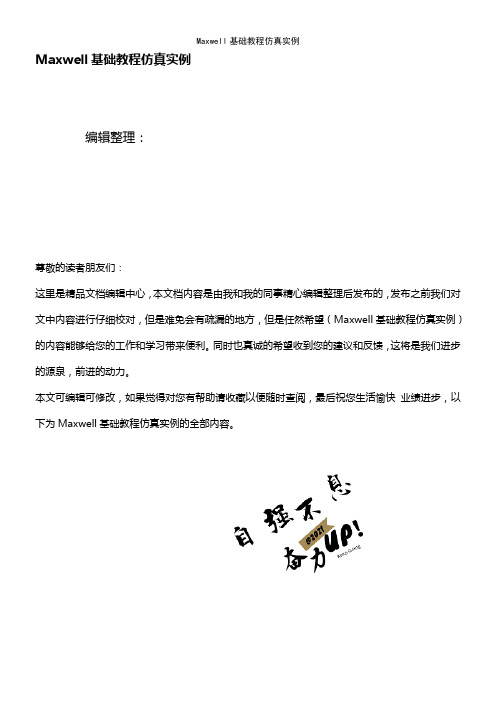
Maxwell基础教程仿真实例编辑整理:尊敬的读者朋友们:这里是精品文档编辑中心,本文档内容是由我和我的同事精心编辑整理后发布的,发布之前我们对文中内容进行仔细校对,但是难免会有疏漏的地方,但是任然希望(Maxwell基础教程仿真实例)的内容能够给您的工作和学习带来便利。
同时也真诚的希望收到您的建议和反馈,这将是我们进步的源泉,前进的动力。
本文可编辑可修改,如果觉得对您有帮助请收藏以便随时查阅,最后祝您生活愉快业绩进步,以下为Maxwell基础教程仿真实例的全部内容。
说明:部分操作因版本不同存在差异1。
静电场问题实例:平板电容器电容计算仿真平板电容器模型描述:上下两极板尺寸:25mm×25mm×2mm,材料:pec(理想导体)介质尺寸:25mm×25mm×1mm,材料:mica(云母介质)激励:电压源,上极板电压:5V,下极板电压:0V。
要求计算该电容器的电容值1.建模(Model)Project > Insert Maxwell 3D DesignFile〉Save as>Planar Cap(工程命名为“Planar Cap”)选择求解器类型:Maxwell 〉 Solution Type> Electric> Electrostatic(静电的)创建下极板六面体Draw > Box(创建下极板六面体)下极板起点:(X,Y,Z)〉(0, 0, 0)坐标偏置:(dX,dY,dZ)〉(25, 25,0)坐标偏置:(dX,dY,dZ)〉(0, 0, 2)将六面体重命名为DownPlateAssign Material 〉 pec(设置材料为理想导体perfect conductor)创建上极板六面体Draw 〉 Box(创建下极板六面体)上极板起点:(X,Y,Z)〉(0, 0, 3)坐标偏置:(dX,dY,dZ)>(25, 25,0)坐标偏置:(dX,dY,dZ)〉(0, 0, 2)将六面体重命名为UpPlateAssign Material 〉 pec(设置材料为理想导体perfect conductor)创建中间的介质六面体Draw 〉 Box(创建下极板六面体)介质板起点:(X,Y,Z)〉(0, 0, 2)坐标偏置:(dX,dY,dZ)〉(25, 25,0)坐标偏置:(dX,dY,dZ)>(0, 0, 1)将六面体重命名为mediumAssign Material > mica(设置材料为云母mica,也可以根据实际情况设置新材料)创建计算区域(Region)Padding Percentage:0%忽略电场的边缘效应(fringing effect)电容器中电场分布的边缘效应2。
Maxwell助力电力变压器和平面变压器设计和仿真

-ANSYS Maxwell 3D Electronic Transformer Kit (ETK) 与涡流场求解器新功能介绍
内容大纲
• Maxwell 3D ETK简介 • Maxwell 涡流场求解器新功能介绍
ETK 综 述
• “Electronic Transformer Kit” 简称ETK可以做什么?
2. 复制粘贴文件ElectronicTransformerModel.py 到: Maxwell Installation directory \AnsysEM16.0\Win64\Maxwell\syslib\Toolkits\Maxwell3D
3. 打开Maxwell文件,并插入一个Maxwell 3D design 4. 菜单操作: Draw > User Defined Model > Update Menu 5. 运行脚本及调用ETK界面: Maxwell 3D > Toolkit > ElectronicTransformerModel
•Note: It is not necessary to place the “ElectronicTransformerModel.py” under Toolkit. Users can place this file under any convenient location and run the toolkit via Run Script or External Tool option
Maxwell 求解结果 – Matrix and Netlist
• 求解频率下的阻抗矩阵 •
Maxwell to Simplorer
maxwell 2d仿真基本步骤

Maxwell 2D仿真基本步骤Maxwell 2D是一款广泛应用于电磁场仿真领域的工程仿真软件,它能够帮助工程师和科研人员快速准确地模拟和分析各种电磁场问题。
本文将介绍Maxwell 2D的基本步骤,希望对初学者和使用者有所帮助。
1. 准备工作在使用Maxwell 2D进行仿真前,首先需要进行一些准备工作。
包括安装Maxwell 2D软件、熟悉软件界面、了解软件的基本操作方法等。
另外,还需要准备好所需的仿真模型和材料参数等,这些都是进行仿真工作的基础。
2. 创建仿真模型在进行Maxwell 2D仿真之前,首先需要创建一个仿真模型。
这个模型可以是各种电磁场问题中的物理结构,比如电感器、电机、变压器等。
用户可以通过Maxwell 2D软件提供的建模工具来绘制模型的几何结构,也可以导入其他CAD软件中创建好的模型。
创建好仿真模型后,就可以开始设定仿真过程中的各种参数了。
3. 设置仿真参数在Maxwell 2D中,用户可以根据具体的仿真需求来设置各种参数。
可以设置电磁场的激励条件、材料参数、网格划分等。
这些参数的设置将直接影响到仿真结果的准确性和可靠性。
在设置参数时需要根据实际情况进行合理调整,以保证仿真结果的准确性。
4. 进行仿真计算设置好仿真参数后,就可以开始进行仿真计算了。
Maxwell 2D能够通过有限元法等数值方法对电磁场问题进行计算,得到电场分布、磁场分布等仿真结果。
在进行仿真计算的过程中,用户可以通过软件提供的仿真监控工具来实时监控仿真过程,以及对仿真结果进行分析和评估。
5. 分析仿真结果当仿真计算完成后,就可以对仿真结果进行分析了。
用户可以通过Maxwell 2D提供的后处理工具来对仿真结果进行可视化分析,比如绘制电场磁场分布图、计算电感、电阻等参数。
通过对仿真结果的分析,可以更深入地了解电磁场问题的特性和行为规律,为进一步的工程设计和科研工作提供参考。
6. 优化设计方案在对仿真结果进行分析的基础上,用户还可以进一步优化设计方案。
Maxwell仿真实例讲解
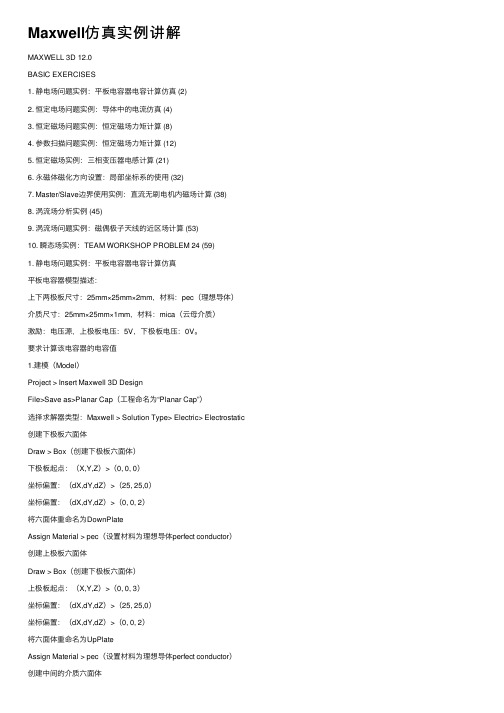
Maxwell仿真实例讲解MAXWELL 3D 12.0BASIC EXERCISES1. 静电场问题实例:平板电容器电容计算仿真 (2)2. 恒定电场问题实例:导体中的电流仿真 (4)3. 恒定磁场问题实例:恒定磁场⼒矩计算 (8)4. 参数扫描问题实例:恒定磁场⼒矩计算 (12)5. 恒定磁场实例:三相变压器电感计算 (21)6. 永磁体磁化⽅向设置:局部坐标系的使⽤ (32)7. Master/Slave边界使⽤实例:直流⽆刷电机内磁场计算 (38)8. 涡流场分析实例 (45)9. 涡流场问题实例:磁偶极⼦天线的近区场计算 (53)10. 瞬态场实例:TEAM WORKSHOP PROBLEM 24 (59)1. 静电场问题实例:平板电容器电容计算仿真平板电容器模型描述:上下两极板尺⼨:25mm×25mm×2mm,材料:pec(理想导体)介质尺⼨:25mm×25mm×1mm,材料:mica(云母介质)激励:电压源,上极板电压:5V,下极板电压:0V。
要求计算该电容器的电容值1.建模(Model)Project > Insert Maxwell 3D DesignFile>Save as>Planar Cap(⼯程命名为“Planar Cap”)选择求解器类型:Maxwell > Solution Type> Electric> Electrostatic 创建下极板六⾯体Draw > Box(创建下极板六⾯体)下极板起点:(X,Y,Z)>(0, 0, 0)坐标偏置:(dX,dY,dZ)>(25, 25,0)坐标偏置:(dX,dY,dZ)>(0, 0, 2)将六⾯体重命名为DownPlateAssign Material > pec(设置材料为理想导体perfect conductor)创建上极板六⾯体Draw > Box(创建下极板六⾯体)上极板起点:(X,Y,Z)>(0, 0, 3)坐标偏置:(dX,dY,dZ)>(25, 25,0)坐标偏置:(dX,dY,dZ)>(0, 0, 2)将六⾯体重命名为UpPlateAssign Material > pec(设置材料为理想导体perfect conductor)创建中间的介质六⾯体Draw > Box(创建下极板六⾯体)介质板起点:(X,Y,Z)>(0, 0, 2)坐标偏置:(dX,dY,dZ)>(25, 25,0)坐标偏置:(dX,dY,dZ)>(0, 0, 1)将六⾯体重命名为mediumAssign Material > mica(设置材料为云母mica,也可以根据实际情况设置新材料)创建计算区域(Region)Padding Percentage:0%忽略电场的边缘效应(fringing effect)电容器中电场分布的边缘效应2.设置激励(Assign Excitation)选中上极板UpPlate,Maxwell 3D> Excitations > Assign >Voltage > 5V选中下极板DownPlate,Maxwell 3D> Excitations > Assign >Voltage > 0V3.设置计算参数(Assign Executive Parameter)Maxwell 3D > Parameters > Assign > Matrix > Voltage1, Voltage2 4.设置⾃适应计算参数(Create Analysis Setup)Maxwell 3D > Analysis Setup > Add Solution Setup最⼤迭代次数:Maximum number of passes > 10 误差要求:Percent Error > 1%每次迭代加密剖分单元⽐例:Refinement per Pass > 50%5. Check & Run6. 查看结果Maxwell 3D > Reselts > Solution data > Matrix电容值:31.543pF2. 恒定电场问题实例:导体中的电流仿真恒定电场:导体中,以恒定速度运动的电荷产⽣的电场称为恒定电场,或恒定电流场(DC conduction )恒定电场的源:(1)Voltage Excitation ,导体不同⾯上的电压(2)Current Excitations ,施加在导体表⾯的电流(3)Sink (汇),⼀种吸收电流的设置,确保每个导体流⼊的电流等于流出的电流。
- 1、下载文档前请自行甄别文档内容的完整性,平台不提供额外的编辑、内容补充、找答案等附加服务。
- 2、"仅部分预览"的文档,不可在线预览部分如存在完整性等问题,可反馈申请退款(可完整预览的文档不适用该条件!)。
- 3、如文档侵犯您的权益,请联系客服反馈,我们会尽快为您处理(人工客服工作时间:9:00-18:30)。
该变压器模型采用EE型铁芯,通入单向交流电,通过maxwell的3D 模型构建为两层,分为初级和次级同轴绕制。
1.建模(Model)
Project > Insert Maxwell 3D Design
File>Save as> transformer
选择求解器类型:Maxwell > Solution Type> Magnetostatic
创建变压器铁芯框架
Draw > Box
)(-5.5,-15,0Position:
11,30,26)XSize, YSize, ZSize)>(Box尺寸:(Draw > Box
-5.5,5.5 ,5():Position
11,4.5,16)()尺寸:(BoxXSize, YSize, ZSize>Box2
选中Edit > Duplicate > Around Axis
Axis: Z
Angle: 180 deg
Total number: 2
选中Box1 ,Box2,Box2_1
Modeler > Boolean > Subtract
Blank Parts: Box1
Tool Parts: Box2,Box2_1
不要选:“Clone tool objectsbefore subtracting”
Draw > Box(创建Gap(缺口))
Position:(-5.5,15 ,12.98)
Box尺寸:(XSize, YSize, ZSize)>(11,30,0.04)
选中Box1 ,Box3
Modeler > Boolean > Subtract
Blank Parts: Box1
Tool Parts: Box3
不要选:“Clone tool objectsbefore subtracting”
选中Box1
Modeler > Boolean > Separate Bodies
将分离后的模型分别重命名为:“Core_up”(原Box1)和“Core_down”将两者的材料重设为:“ferrite”为铁氧体的材料属性。
创建线圈
初级绕组
Modeler > Grid Plane > YZ
Draw > Rectangle
Position:(0,6 ,5.5)
Box尺寸:(XSize, YSize, ZSize)>(0,1,15)
Modeler > Grid Plane > XY
Draw > Rectangle
Position:(-6,-6 ,13)
Box尺寸:(XSize, YSize, ZSize)>(12,12,0)
选中Rectangle2
Modeler > Delete Last Operation(形成Rectangle1围绕的轨迹)
选中Rectangle1,Rectangle2
(可以形成环形线圈)Draw > Sweep > Along PathAngle of twist: 0deg
Draft Angle: 0deg
Draft type: Round
次级绕组
Modeler > Grid Plane > YZ
Draw > Rectangle
Position:(0,7.5 ,5.5)
Box尺寸:(XSize, YSize, ZSize)>(0,2,15)
Modeler > Grid Plane > XY
Draw > Rectangle
Position:(-7.5,-7.5 ,13)
Box尺寸:(XSize, YSize, ZSize)>(15,15,0)
选中Rectangle4
Modeler > Delete Last Operation
选中Rectangle3,Rectangle4
Draw > Sweep > Along Path
Angle of twist: 0deg
Draft Angle: 0deg
Draft type: Round
Coil_in, Coil_out
重命名为:Rectangle4 和Rectangle2将.
Copper
的材料改为将所有Coil )创建激励电流加载面(Create Section 选中所有线圈Modeler > Surface > Section
YZ选中平面Modeler > Boolean > Separate Bodies
Edit > Delete(删除多余的面)
将生成的截面重命名为:Section1, Section2
创建计算区域(Region)
Draw > Region
)设置激励2.(Assign ExcitationSection1
选中内层线圈截面:Maxwell 3D> Excitations > Assign > Current Name: chuji
Value: 10A
Type: Stranded
选外层线圈截面:Section2
Maxwell 3D> Excitations > Assign > Current
Name: 次级
Value: 15A
Type: Stranded
3.设置自适应计算参数(Create Analysis Setup)
Maxwell 3D > Analysis Setup > Add Solution Setup
最大迭代次数:Maximum number of passes :10
误差要求:Percent Error: 1%
每次迭代加密剖分单元比例:Refinement per Pass : 30%
设置非线性残差:nonlinear residual: 0.001
4.设置计算参数(Assign Executive Parameter)
Maxwell > Parameters > Assign > Matrix
弹出Matrix 窗口
在Setup子菜单下,include栏中确认打钩
在Post Processing子菜单下,Turns栏中初级对应的改为30 Turns栏中次级对应的改为300
设置参数Force
Maxwell > Parameters > Assign > Force
点击OK。
网格剖分的话,由于模型简单,用软件自己剖分就好了。
5. Check & Run
6. 查看结果
Maxwell3D/result/solution data
线圈受力。
电感信息
选中物体,执行Maxwell 3D/Fields/Plot mesh 命令,可以图形显示变压器模型剖分情况。
Done
Object,点击选中选中物体,执行Maxwell 3D/Fields/Fields/B,。
